

By Vernon Roderick, Last Update: August 4, 2022
Die meisten Benutzer kennen das beliebte Dateiformat PSD. Es ist neben JPG, PNG und anderen eines der am häufigsten verwendeten Formate für Fotos. Der Unterschied besteht jedoch darin, dass PSD weniger bequem verwendet werden kann, da es mit den meisten Bildbearbeitungsprogrammen und -betrachtern nicht kompatibel ist.
Vielleicht ist die kompatibelste Software Photoshop, aber ein solches Produkt kostet etwas zu viel für diejenigen, die keine stabile Einnahmequelle haben. Zum Glück gibt es Möglichkeiten dazu Öffnen Sie PSD-Dateien ohne Photoshopund darüber würden wir heute sprechen. Aber was wissen Sie vorher über diese berühmten PSD-Dateien?
Was sind die PSD-Dateien?So öffnen Sie PSD-Dateien ohne PhotoShopFazit
PSD bezieht sich auf ein Dateiformat eines überlagerten Bildes, das normalerweise in der Photoshop-Software verwendet wird. Dies steht für Photoshop Document. Darüber hinaus ist dieses Dateiformat auch das Standardformat, wenn ein Benutzer versucht, Daten in Photoshop zu speichern.
Einfach ausgedrückt, wenn eine Datei im PSD-Format vorliegt, können Sie die Datei verwenden, um die einzelnen Ebenen dieses Bildes zu bearbeiten, im Gegensatz zu JPG oder PNG, mit denen Sie nur das Foto als Ganzes bearbeiten können. Für PSD-Dateien müssen Sie sie jedoch in Bilder konvertieren. Sobald dies erledigt ist, können Sie sie nicht mehr zurücksetzen.
Die besten Programme zum Öffnen dieses Dateiformats sind natürlich Photoshop, CorelDRAW und sogar Paintshop. Da es sich bei allen um Premiumprodukte handelt, möchten Sie möglicherweise eine Freeware erwerben. Vor diesem Hintergrund ist hier unsere erste Autobahn zum Öffnen von PSD-Dateien ohne Photoshop.
GIMP steht für GNU Image Manipulation Program, aber Sie müssen sich nicht zu viele Gedanken über die Abkürzung machen. Alles, was Sie wissen müssen, ist, dass es perfekt ist, wenn Sie PSD-Dateien bearbeiten, anzeigen oder sogar konvertieren möchten. Die Software ist für MacOS, Windows und sogar Linux verfügbar.
Damit ist es leicht zu wissen, dass GIMP eines der besten Tools auf dem Markt ist, daher unser erster Eintrag. Das Tolle daran ist, dass es sich um Freeware handelt, sodass Sie im Gegensatz zu Photoshop kein Geld ausgeben müssen.
Sie müssen auch keine Plugins installieren, da die App selbst mit dem PSD-Format kompatibel ist. So können Sie PSD-Dateien ohne Photoshop öffnen:
Der einzige Nachteil dabei ist, dass Sie möglicherweise nicht alle Ebenen der PSD-Datei mit GIMP bearbeiten können. Glücklicherweise handelt es sich um ein Open-Source-Tool, mit dem Sie Quellcodes erhalten können, um den Prozess zu verbessern.
Paint.NET ist ein Bildeditor wie Photoshop, nur mit weniger Funktionen und geringerer Leistung. Es ist jedoch immer noch eines der Tools, mit denen PSD-Dateien ohne Photoshop geöffnet werden können. Vielleicht ist das Beste daran, dass es im Gegensatz zu Photoshop oder GIMP sehr einfach zu bedienen ist.
Es gibt zwei Dinge, über die Sie sich Sorgen machen müssen, und dass es viel weniger leistungsfähig ist als die oben genannten Tools, und Sie müssen Plugins installieren, um PSD-Dateien zu öffnen. So können Sie das machen:
Mit Paint.NET können Sie viel mehr tun, solange Sie über die richtigen Plugins verfügen. In unserem Fall haben Sie die Bedingungen erfolgreich erfüllt, damit Sie PSD-Dateien mit Paint.NET öffnen können.
XNVIEW ist ein weiteres kostenloses Tool, diesmal jedoch ein Bildorganisator. Einfach ausgedrückt ist es ein Tool zum Verwalten Ihrer Bildersammlungen. Daher können Sie sie nicht so einfach bearbeiten wie mit den ersten beiden Werkzeugen, obwohl es dafür noch Funktionen wie Filter, Effekte und Rotationen gibt.
Obwohl es weniger beliebt als andere ist, unterstützt es über 500 Formate und kann sogar 70 Bildformate exportieren. Sie müssen sich auch daran erinnern, dass Sie drei Optionen zum Herunterladen des Tools haben. Minimal würde den geringsten Speicherplatz erfordern. Wir empfehlen daher, dies anstelle von Standard oder Erweitert zu wählen.
Das ist so ziemlich alles, was Sie wissen müssen. Das Öffnen von PSD-Dateien ohne Photoshop erfolgt wie bei GIMP, da Sie keine Plugins von Drittanbietern wie bei Paint.NET installieren müssen.
Sie fragen sich vielleicht, warum Google Drive hier seinen Weg gefunden hat, aber es ist tatsächlich eine der besten Optionen, um PSD-Dateien ohne Photoshop zu öffnen.
Zum einen ist Google Drive als Datei-Viewer bekannt und nicht nur auf die normalerweise verwendeten Formate beschränkt. Es enthält auch das PSD-Dateiformat. Darüber hinaus ist es ein sehr vertrauenswürdiges Produkt des Google-Unternehmens und die Updates für dieses Tool sind konsistent.
Der einzige Unterschied besteht darin, dass Sie zuerst lernen müssen, wie man es benutzt. Glücklicherweise können Sie alle mit diesem Handbuch lernen:
Auf diese Weise können Sie PSD-Dateien ohne Photoshop, jedoch mit Google Drive öffnen. Und jetzt sollten Sie bereits erkennen, dass diese Methode online verwendet werden sollte, sodass Sie keinen Speicherplatz verwenden und ein Tool dafür installieren müssen, was die Vorteile der Verwendung eines solchen Tools sind.
Eine weitere unserer Online-Lösungen ist Photopea Online. Wie bei Google Drive müssen Sie nur eine Verbindung zu einer stabilen Internetverbindung herstellen. Aus diesem Grund verfügt Photopea natürlich über weniger Funktionen und ist weniger leistungsfähig als seine Desktop-Gegenstücke, aber es ist immer noch nützlich. So können Sie es verwenden:
In Anbetracht dessen, dass es kostenlos ist und Sie es jederzeit nutzen können, solange Sie über das Internet verfügen, sind die Möglichkeiten endlos. Außerdem kann es die meisten Ebenen in der PSD-Datei lesen, sodass es für die meisten Benutzer eine Win-Win-Situation ist.
IrfanView ähnelt dem XNVIEW in einer Weise, dass Sie Dateien mit einfachen Schritten anzeigen und konvertieren können. Vielleicht besteht der einzige Unterschied darin, dass IrfanView nur gängige Formate unterstützt und keine so breite Sammlung wie XNVIEW hat.
PSD-Dateien können jedoch weiterhin ohne Photoshop geöffnet werden. Außerdem werden Sie feststellen, dass IrfanView auch die PSD-Dateien unterstützt, die reduziert wurden. Natürlich können Sie das nicht, ohne sie zuerst zu konvertieren. Eine weitere Ähnlichkeit mit XNVIEW sind die Schritte zu dessen Verwendung. Schließlich ist es extrem leicht, sodass Sie nicht zu viel Speicherplatz für die Installation benötigen.
Mit einigen Plugins können Sie das Potenzial maximieren. Andererseits kann dieses Tool nur unter Windows verwendet werden.
Go2Convert ist möglicherweise nicht das gesuchte Tool, aber es ist immer noch eine der besten Optionen, um PSD-Dateien ohne Photoshop zu öffnen. Wie der Name schon sagt, handelt es sich um ein Tool zum Konvertieren von Dateien von einem Format in ein anderes. Glücklicherweise ist PSD eines der vom Tool unterstützten Formate.
Sie können jedoch nicht zu viel davon erwarten. Schließlich können Sie Dateien nur mit diesem Tool konvertieren und nicht direkt öffnen. So können Sie Go2Convert ohne weiteres verwenden:
Auf diese Weise können Sie Dateien konvertieren und sogar das Bild bearbeiten, sobald die Konvertierung abgeschlossen ist. Die Bearbeitungsfunktionen sind jedoch sehr einfach, wie z. B. Rotationen, Größenänderung usw. Ebenso wie Sie in PSD-Dateien konvertieren können, können Sie auch PSD-Dateien in andere Formate konvertieren. Nach der Konvertierung sollten Sie in der Lage sein, die Dateien zu öffnen, die früher normalerweise PSD-Dateien waren.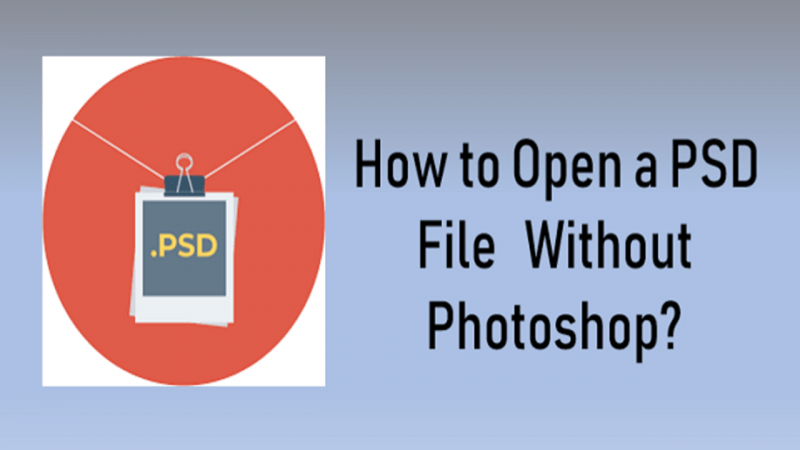
Unser letzter Eintrag ist PSD Viewer, ähnlich wie Google Drive und Photopea Online, so wie Sie es online verwenden können. Über diese kann auf die Website zugegriffen werden Link.
Auf der Website können Sie Ihre Dateien konvertieren. Anders als bei Go2Convert wird die Datei nur konvertiert, ohne dass sie bearbeitet werden muss. Darüber hinaus können Sie die Website verwenden, ohne zu viel daran zu arbeiten. So können Sie PSD Viewer verwenden, um PSD-Dateien ohne Photoshop zu öffnen:
Zu diesem Zeitpunkt müssen Sie nur noch warten, bis die PSD-Datei konvertiert und auf Ihren Computer heruntergeladen wurde. Die Datei sollte sich im Download-Ordner des von Ihnen verwendeten Browsers befinden. Das sollte ausreichen, um PSD-Dateien ohne Photoshop zu öffnen.
Damit ist unsere Liste der Tools abgeschlossen, mit denen Sie dies tun können Öffnen Sie PSD-Dateien ohne Photoshop. Obwohl Sie nicht alle verwenden können, reicht eines bereits aus, um die meisten Probleme beim Öffnen von PSD-Dateien zu lösen. Obwohl Photoshop ein kostenpflichtiges Produkt ist, bedeutet dies nicht, dass es unmöglich ist, das Produkt zu erhalten.
Wenn möglich, empfehlen wir weiterhin die Verwendung von Photoshop, da es die am besten geeignete Software zum Öffnen von PSD-Dateien ist. Auf diese Weise treten bei Verwendung eines solchen Formats keine Probleme auf. Unabhängig davon hat Ihnen dieser Artikel hoffentlich dabei geholfen, nach den Tools zu suchen, die Sie benötigen.
Hinterlassen Sie einen Kommentar
Kommentar
Free Online Photo Compressor
Beliebte Artikel
/
INFORMATIVLANGWEILIG
/
SchlichtKOMPLIZIERT
Vielen Dank! Hier haben Sie die Wahl:
Excellent
Rating: 4.7 / 5 (basierend auf 59 Bewertungen)